Apr 12, 2023 • カテゴリ: Windowsコンピュータ復元
インターネットとIT技術の発展により、私達の日常生活は大変便利になった気がします。パソコンを使う事で、情報の共有や伝達のスピードは速くなりました。 仕事の面でも、書類の作成や会議で使う資料等の作成にも大変役に立っています。趣味の面でも、写真の加工や保存・整理等に大変重宝しています。 その便利なパソコンですが、ウイークポイントも有ります。それは作成した大事な書類のファイルや画像・音楽のデータが、消えてしまう事があるからです。
この原因は大きく分けて二つあります。まず考えられるのが、機器の不具合や予期せぬ事態によるものです。そしてもう一つが、誤った操作等によるデータの削除です。
苦労して時間を掛けて作成した書類や資料のデータを、誤操作等の削除や上書きで消してしまう事は、気を付けていても起きてしまうものです。 削除してしまったものをまた作り直すのは大変な手間が掛かります。また必要とされている日時までに、時間が無ければ大変です。写真の画像データに関しては、全く同じものを撮り直す事が出来ないと思います。しかもフォルダーを削除してしまったら、多くのデータが消えてしまいます。
そこでデータの復旧を何とか出来ないかと考えるかと思います。幸いにもデータの復旧ソフトがあるので、バックアップを取っていない状況でデータを削除して失った場合でも、市販のソフト等を使って復元が可能です。大事なデータを取り戻したい場合は、データの復旧をするソフトを使うのは大変有効な方法です。
専門業者にお願いする方法もありますが、データ復旧依頼のやり取りに手間や時間が掛かります。費用も高くついてしまう事も考えられます。 その点市販のソフトを使えば、データ復旧の為の時間と費用を最小限に抑える事も可能になります。ただご自身で市販のソフトを使い、データの復旧作業する事は難しいのではと感じてしまう方もいると思います。 実はデータの復旧は使うソフトにもよりますが、とても簡単に行う事が出来ます。例えばWondershareの 「Recoverit」を使うと、4ステップで簡単にデータの復旧が可能です。
まずWondershareの公式サイトから、データの復元をしたいパソコンに 「Recoverit」をインストールします。

このソフトの特徴の一つですが、スキャンが行われている間でも一時停止をしてファイルをプレビュー表示する事ができます。この機能がある事により、復元前にファイルの中身を確認する事が出来ます。


復元したいファイルが見つかりましたら、「復元」をクリックします。 保存場所を問うタスクウインドウが出ます。保存場所を指定して頂き、「復元」をクリックして復元が完了します。

以上が実際の操作手順です。先ほども述べましたが、Wondershare「Recoverit」はデータの復旧を簡単な操作で行う事が出来る大変に使いやすいソフトです。

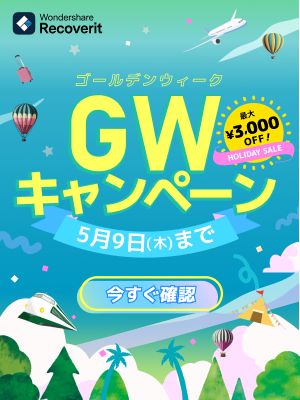
Windows 10・11では、システムやデータを復元する際にディスクイメージを作成できます。ディスクイメージとは、ハードディスクやSSDなどのドライブ全体をバックアップするイメージファイルのことです。今回は、Windows 10・11でのディスクイメージの作成と復元方法について紹介します。うまく操作できない場合は、データ復元ソフト「Recoverit」が便利です。簡単な操作で、バックアップから復元までをサポートします。 ...
Windows10を利用している時に、必要なアプリがアンインストールされる場合があります。アンインストールしたアプリを復元したいですが、どうすればいいですか。本ページでは、意図せずアンインストールされたアプリを復元する方法を紹介します。 ...
Windows10のパソコンを使っている時、突然デスクトップから一部のアイコンが消えた!その原因は何ですか。また、デスクトップアイコンを復旧させるために、どうすればいいですか。本ページでは、Windows10のデスクトップからアイコンが消えた場合の対処方法を紹介します。 ...
内野 博
編集長